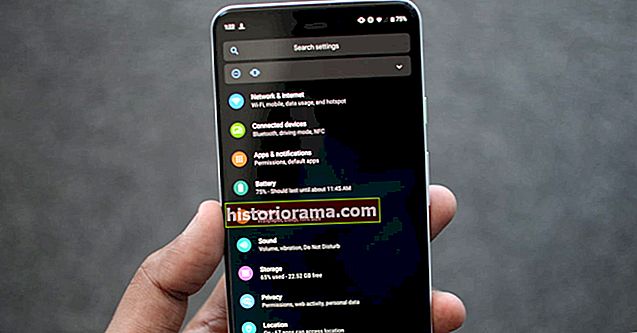Για διάφορους λόγους, μπορεί να βρεθείτε σε μια κατάσταση όπου πρέπει να δημιουργήσετε μια εγγραφή της κλήσης στην οποία βρίσκεστε. Έχουμε έναν εξαιρετικό οδηγό για τον τρόπο εγγραφής τηλεφωνικών κλήσεων στο iPhone ή το τηλέφωνό σας Android και ακόμη και για τον τρόπο εγγραφής κλήσεων Skype, αλλά για αυτόν τον οδηγό θα σας καθοδηγήσουμε στην εγγραφή κλήσεων στην εφαρμογή ανταλλαγής μηνυμάτων WhatsApp.
Το WhatsApp δεν υποστηρίζει εγγενώς την καταγραφή κλήσεων είτε σε εκδόσεις για κινητά είτε σε επιτραπέζιο υπολογιστή, αλλά μην ανησυχείτε επειδή αυτό απέχει πολύ από ένα εμπόδιο. Πολλές από τις καλύτερες μεθόδους για την καταγραφή μιας κλήσης WhatsApp είναι αρκετά απλές, οπότε ας ρίξουμε μια ματιά σε μερικές τώρα.
Παρακαλώ σημειώστε: Η καταγραφή τηλεφωνικών κλήσεων δεν είναι απαραίτητα νόμιμη, επομένως ελέγξτε τους νόμους της πολιτείας σας προτού καταγράψετε κανέναν. Εάν έχετε αμφιβολίες, φροντίστε να ζητήσετε άδεια πριν ξεκινήσετε την εγγραφή.
Η απλή προσέγγιση: App Voice Recorder

Εάν διαθέτετε τηλέφωνο Android, τότε είναι πιθανό η συσκευή σας να είναι στάνταρ με μια εφαρμογή εγγραφής φωνής. Για αυτήν τη μέθοδο θα ξεκινήσετε την κλήση WhatsApp και, όσο βρίσκεστε σε smartphone που υποστηρίζει πολλαπλές εργασίες, θα πρέπει να μπορείτε να κλείσετε την κλήση WhatsApp χωρίς να την τερματίσετε και, στη συνέχεια, να ανοίξετε την εφαρμογή εγγραφής φωνής και να πατήσετε εγγραφή . Η κλήση σας θα πρέπει να είναι στο ηχείο για να βεβαιωθείτε ότι η συσκευή εγγραφής σας τραβάει και τις δύο πλευρές της κλήσης, αλλά ο ήχος πιθανότατα θα ακουστεί και θα "βομβαρδιστεί". Αυτή δεν είναι η πιο κομψή λύση, αλλά θα γίνει σε λίγο. Αυτή η προσέγγιση προφανώς λειτουργεί καλύτερα για φωνητικές κλήσεις, αλλά μπορεί τουλάχιστον να συλλάβει τον ήχο μιας βιντεοκλήσης. Εάν το τηλέφωνό σας δεν συνοδεύεται από συσκευή εγγραφής, προτείνουμε την εφαρμογή "Εγγραφή Google".
Χρήση εφαρμογής τρίτου μέρους (Android)



Οι εφαρμογές τρίτου μέρους που προσφέρουν δυνατότητες εγγραφής κλήσεων είναι μια δεκάρα δεκάρα και εκτελούν τη γκάμα σε λειτουργίες, κόστος και συμβατότητες εφαρμογών. Μία από τις καλύτερες επιλογές για την εγγραφή μιας φωνητικής κλήσης WhatsApp στο Android είναι το Cube Call Recorder, το οποίο είναι άμεσα διαθέσιμο από το Google Play Store.
Αυτή η εφαρμογή καταγραφής κλήσεων είναι δωρεάν, η οποία είναι ένα μεγάλο πλεονέκτημα, αν και διαθέτει εφαρμογές που τη βοηθούν να παραμείνει δωρεάν, δεν είναι υπερβολικά ενοχλητικές. Το Cube Call Recorder προσφέρει αυτόματη εγγραφή εισερχόμενων κλήσεων καθώς και εγγραφή κλήσεων σε διάφορες εφαρμογές, συμπεριλαμβανομένου του WhatsApp. Αυτή η εφαρμογή είναι γεμάτη με δροσερές δυνατότητες όπως το "shake-to-mark" που σας επιτρέπει να κουνάτε το τηλέφωνό σας για να επισημάνετε σημαντικές στιγμές σε μια συνομιλία, ώστε να μπορείτε να τις ανατρέξετε αργότερα. Διαθέτει επίσης υποστήριξη για δημιουργία αντιγράφων ασφαλείας στο cloud των εγγραφών σας, καθώς και μια "Αθόρυβη λειτουργία" που σας επιτρέπει να αποκρύψετε το widget εγγραφής και την ίδια την εφαρμογή.
Το πρόβλημα με το iOS
Η Apple κάνει την εγγραφή κλήσεων απευθείας από το τηλέφωνό σας μια πολύ πιο δύσκολη εργασία. Για πρώτη φορά, αυτή η διαδικασία ξεκινά με άμεσο μειονέκτημα καθώς απαγορεύεται η πρόσβαση τρίτων εφαρμογών στην εφαρμογή τηλεφώνου και στο μικρόφωνο ταυτόχρονα. Αυτό θα εξηγούσε γιατί δεν υπάρχουν εφαρμογές App Store που υποστηρίζουν σαφώς τις εγγραφές κλήσεων WhatsApp. Αυτό που μας έχει απομείνει είναι μια σειρά πιθανών λύσεων που, ενώ είναι δύσκολο, κάνουν τη δουλειά. Η εγγενής συσκευή εγγραφής οθόνης στο iPhone σας, ενώ είναι ικανή να καταγράφει ήχο που δημιουργείται από εφαρμογές, δεν θα καταγράφει την πλευρά της κλήσης, καθώς το μικρόφωνο χρησιμοποιείται ήδη από την ίδια την κλήση ήχου ή βιντεοκλήσης.
Το πιο απλό πράγμα που μπορείτε να κάνετε είναι να πραγματοποιήσετε την κλήση σας στο μεγάφωνο και να εγγράψετε την κλήση με μια δεύτερη συσκευή, όπως ένα smartphone με συσκευή εγγραφής φωνής ή ακόμα και ο φορητός σας υπολογιστής με λειτουργία εγγραφής ήχου. Απλώς φροντίστε να τοποθετήσετε το τηλέφωνό σας κοντά στο μικρόφωνο της δευτερεύουσας συσκευής. Μπορεί να είναι λίγο απογοητευτικό ότι αυτή είναι η καλύτερη επιλογή σας, αλλά επιβεβαιώσαμε κατά τη δοκιμή ότι ούτε η λειτουργία εγγραφής οθόνης ούτε η συσκευή εγγραφής φωνητικών σημειώσεων είναι ικανές να συλλάβουν ήχο ενώ το μικρόφωνο χρησιμοποιείται ήδη. Παρόλο που το WhatsApp είναι μια εφαρμογή και όχι το εγγενές εργαλείο κλήσεων iPhone, εξακολουθεί να μην εγγράφει ήχο με αυτόν τον τρόπο.
Προσέγγιση υλικού για όλους: Εξωτερική συσκευή εγγραφής

Εάν υπάρχουν προβλήματα λογισμικού ανάμεσα σε εσάς και μια καταγεγραμμένη κλήση WhatsApp, πάρτε το ζήτημα έξω. Μπορείτε να χρησιμοποιήσετε μια εξωτερική συσκευή εγγραφής κλήσεων που λειτουργεί μέσω της υποδοχής aux 3,5 mm στο smartphone σας. Εάν διαθέτετε smartphone χωρίς υποδοχή 3,5 mm, το ίδιο αποτέλεσμα μπορεί να επιτευχθεί συνδέοντας ένα dongle. Υπάρχουν αρκετές αξιοπρεπείς επιλογές εκεί, όπως το μικρόφωνο Olympus TP-8 και το RecorderGear PR200, και τα δύο είναι εύχρηστα. Απλά συνδέστε τα, ξεκινήστε την εγγραφή και γίνετε η κλήση σας WhatsApp. Θα πρέπει να μεταφέρετε αυτά τα αρχεία στον υπολογιστή σας προτού χρησιμοποιηθούν πολύ και αυτό απαιτεί ένα επιπλέον βήμα, αλλά πάλι, ολοκληρώνεται η δουλειά.
Συνολικά, η εγγραφή μιας κλήσης WhatsApp σε μια συσκευή Android με πρόσβαση στο Google Play Store είναι πολύ πιο εύκολη από ό, τι σε μια συσκευή iOS, αλλά όπου υπάρχει θέληση υπάρχει ένας τρόπος και ελπίζουμε ότι μία ή περισσότερες από αυτές τις μεθόδους παρέχουν τη λύση στην εγγραφή σας ανάγκες των.